Discord Sesini Kaydet
Bu makale hakkında konuşacak Discord ses kaydı nasıl yapılır. Eğlenceli bir ürün olan Discord, mobil oyun gibi aynı ilgi alanlarına sahip bir grup insan için bir platform oluşturur. Teknolojiyi ilk benimseyenlerin çoğu Discord'u sosyalleşmenin, öğrenmenin, iş yapmanın ve daha fazlasının tercih edilen yolu olarak kullanıyor. Ancak bu hizmet, ses kaydıyla ilgili herhangi bir yerleşik özellik sağlamamaktadır. Bu, önemli konuşmaları ve sohbetleri kaydedemeyeceğiniz anlamına mı geliyor? Cevap hayır ve tek ihtiyacınız olan aşağıdaki makaleyi okumak.

Discord ses kaydetme özelliği sunmuyor ancak bunu elde etmek için üçüncü taraf bir araç kullanabilirsiniz. Blu-ray Ana Ekran Kaydedici En iyi seçeneklerden biridir, çünkü Discord sesini kaydederken ihtiyacınız olan hemen hemen her şeyi sunar.
En İyi Discord Ses Kaydedicisinin Ana Özellikleri
Söylemeye gerek yok, Windows ve Mac OS X'te Discord sesini kaydetmenin en kolay yoludur.
Discord kaydediciyi kurma
Discord için en iyi ses kaydediciyi bilgisayarınıza yükledikten sonra çalıştırın. Hem PC'ler hem de Mac ile uyumludur. O zaman seç Ses kaydedici ev arayüzünden. Video Kaydedici seçeneği video görüşmelerini yakalamak için kullanılır.

Discord sesini kaydet
Ana arayüzde iki bölüm vardır:
Sistem Sesi: Açtığınızda bilgisayarınızdan gelen tüm sesler kaydedilecektir.
Mikrofon: Etkinleştirirseniz sesinizi mikrofon aracılığıyla yakalayın.
Artık ihtiyacınıza göre her seçeneği açıp açmayacağınıza karar verebilirsiniz. Üstelik ayarlarsanız Discord sesini otomatik olarak kaydedebilir. Görev Programı.
Sesli arama başladığında, KAYIT Kaydetmeye başlamak için düğmesine basın.
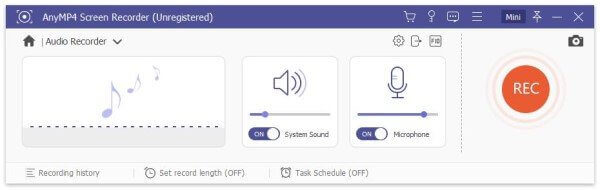
Ses kaydını önizleyin ve kaydedin
I vur Durmak Discord ses kaydını durdurmak istediğinizde düğmeye basın. Daha sonra önizleme penceresine yönlendirileceksiniz. Yerleşik medya oynatıcıyı kullanarak kaydı önceden dinleyin. İstenmeyen parça içeriyorsa, kesici aletle kesin. Klips alet. Son olarak, Kaydetmek düğmesine basın ve Discord ses kayıt dosyasını sabit diskinize çıkarmak için ekrandaki talimatları izleyin.

Ayrıca ses kayıt yazılımını da kullanabilirsiniz. FreeConferenceCall'da bir aramayı kaydetmeveya çevrimiçi toplantıların ekran görüntüsünü kolaylıkla alın.
Craig, hem Discord için hem de çok kanallı ekstra bir ses kaydıdır. Başka bir deyişle, tüm hoparlörleri algılayacak ve her birini ayrı bir ses parçası olarak kaydedecektir. Kullanmadan önce bilmeniz gereken şeyler var:
Öncelikle Discord uygulamanızı açın, Ayar düğmesine basın ve şuraya gidin: Ses ve Video altında Uygulama ayarları. Aç Giriş aygıtı seçeneğini seçin ve istediğiniz mikrofonu seçin.

Daha sonra bir web tarayıcısı açın ve https://craig.chat/home/ adresini ziyaret edin. tuşuna basın Craig'i Discord Sunucunuza Davet Edin düğmesinin altındaki aşağı oka basın Botu Şuraya Ekleve listeden sunucunuzu seçin. Genel olarak konuşursak, bot bunu algılayacak ve açılır seçenekte listeleyecektir.

Tıkla Yetki vermek onaylamak için düğmesine basın. Ardından, yanındaki kutuyu işaretleyin Captcha ve robot olmadığınızı doğrulayın. Yetkilendirme başarılı olduğunda, sunucunuzda Craig'in katıldığını veya benzeri bir mesajı göreceksiniz.

Discord sesini kaydetmek istediğinizde ses kanalına gidin ve şunu yazın:Craig:, katıl. Daha sonra sohbet botu size şunu söyleyecektir: şimdi kaydediyorum ve Craig bot size kayıtlarınızı indirmeniz veya silmeniz için gerekli bağlantıları içeren bir mesaj gönderecektir. Veri kaybını önlemek için İndirme bağlantısını kopyalamanızı öneririz.

Discord ses kaydını durdurmanın iki yolu vardır. Yazın :Craig: git, geçerli ses kaydı duracak ancak birden fazla kanalı yakalıyorsanız diğer kanallar devam edecektir. Tüm kanallardan kaydı durdurmak için şunu yazın:Craig:, dur.

Şimdi kaydettiğiniz İndirme bağlantısını ziyaret edin ve Discord sesinin bir kopyasını indirin.
Not: Sohbet botu her konuşmacı için bir ses kaydı kaydettiği için, tüm ses dosyalarını indirmeniz ve tüm konuşmayı oluşturmak için bunları bir araya getirmeniz gerekir. Bunun için Audacity gibi ekstra bir ses düzenleyiciye ihtiyaç duyulabilir. Veya deneyebilirsiniz Audacity'yi ses kaydetmek için kullanma direkt olarak.
Discord sesinizi kaydediyor mu?
Discord, oyuncuların ve diğer toplulukların çevrimiçi olarak ücretsiz sohbet etmeleri için harika bir platform olmasına rağmen, sesinizi veya konuşmalarınızı kaydetme seçeneği sunmuyor. Yalnızca üçüncü taraf bir çözüm kullanıyorsanız mümkündür.
Discord üzerinden ses çalabilir misin?
Bazen Discord'da sadece mikrofon üzerinden seslendirmeyle değil, program sesiyle de bir şeyler paylaşmak isteyebilirsiniz. Örneğin bir oyunu paylaşırken Discord aracılığıyla ses çalmak için bunu iki şekilde yapabilirsiniz: VAC, Sanal Ses Kablosu kullanarak veya ekran paylaşımını kullanarak.
Discord görüşmesini kaydetmek yasal mı?
İnsanların Discord görüşmelerini kaydetmesini engelleyecek bir kural yoktur ancak sunucular ABD'dedir ve ABD yasalarına uymak zorundadır. Genel olarak konuşursak, eğer aramayı daha sonra bilgisayarınızda dinlemek istiyorsanız sorun değil. Kaydı ticari amaçla kullanmak için diğer konuşmacılardan izin almanız iyi olur.
Bu kılavuz, Discord sesini istediğiniz zaman kaydetmenize yardımcı olacak iki doğrulanmış yöntemi paylaştı. Discord kullanıyorsanız bu yazıdan aradığınızı bulmalısınız. Örneğin Blu-ray Ana Ekran Kaydedici, sesli çağrı kaydetme iş akışını basitleştirir. Bunu elde etmek için tek tıklamanız yeterlidir, bu nedenle hem yeni başlayanlar hem de teknoloji meraklısı için işe yarar. Daha çok soru? Lütfen mesajınızı bu gönderinin altına bırakın.
Daha Fazla Okuma
Windows, Mac, Çevrimiçi ve Mobil Cihazlarda En İyi 8 MP3 Kaydedici
İşte herkesin Windows 10/8/7, Mac OS X/11, iPhone ve Android'de MP3 dosyalarına ses ve ses kaydetmesi için en popüler 8 MP3 kaydedicinin listesi.
Ses Kayıt Yazılımı – Windows PC ve Mac için En İyi 5 Ses Kaydedici
Ses kaydı için en iyi yazılım hangisidir? Ücretsiz olarak nasıl müzik kaydedebilirim? Windows 10'da ses kayıt yazılımı var mı? Bu yazı, aralarından seçim yapabileceğiniz en iyi 5 ses kayıt yazılımının bir listesini yapar.
Görüntü Yakalama Fotoğrafları veya Tüm Fotoğrafları Göstermiyor mu? Nasıl Düzeltilir?
İPhone'da fotoğrafları veya tüm fotoğrafları göstermeyen görüntü yakalamayla karşılaştınız mı? Bu gönderi size iPhone sorununu tanımayan görüntü yakalamayı düzeltmek için eksiksiz çözümler gösterecektir.
Windows, Mac, Çevrimiçi ve Mobil Cihazlarda En İyi 8 MP3 Kaydedici
İşte herkesin Windows 10/8/7, Mac OS X/11, iPhone ve Android'de MP3 dosyalarına ses ve ses kaydetmesi için en popüler 8 MP3 kaydedicinin listesi.